
Belkin har en hel rad smarthome-enheter som går under WeMo-namnet, inklusive en smart ljusbrytare som du kan styra från din smartphone, så att du kan slå på och av lampor (eller allt annat som är anslutet till den strömbrytaren) direkt från din smartphone.
Varning : Detta är ett projekt för en säker DIYer. Det finns ingen skam att få någon annan att göra den verkliga ledningen för dig om du saknar skicklighet eller kunskap för att göra det. Om du läser början av den här artikeln och omedelbart visualiseras på vilket sätt för att göra det baserat på tidigare erfarenhets ledningsströmställare och uttag är du nog bra. Om du öppnade artikeln om du inte var säker på hur exakt vi skulle ta bort det här tricket, är det dags att ringa in den ledningsnära vän eller elektriker. Observera också att det kan strida mot lagen, koden eller föreskrifterna att göra detta utan tillstånd, eller så kan det upphäva din försäkring eller garanti. Kontrollera dina lokala bestämmelser innan du fortsätter.
RELATERAD: Så här ställer du in Belkin WeMo-omkopplaren
Varför skulle jag vilja ha en smart ljusbrytare?
Medan du bara kunde få en Philips Hue startpaket och styra dina lampor på det sättet, är en smart ljusströmbrytare faktiskt ett mycket billigare - och ofta mer användbart - alternativ. Det finns inget behov av att få smarta glödlampor och du kan faktiskt använda vilka glödlampor du vill ha.

Dessutom kan en brytare på väggen styra mycket mer än bara lampor. Kanske har du en takfläkt som du vill fjärrstyra från din smartphone. En smart ljusbrytare kan göra det möjligt.
Till sist, till skillnad från smarta glödlampor, kan du köpa smarta ljusströmställare som inte behöver ett nav. Vissa gör det, men Belkin WeMo Light Switch kringgår navet och ansluts direkt till ditt Wi-Fi-nätverk.
Vad du behöver
Innan du ens överväger att få en smart ljusströmbrytare finns det några saker du vill tänka på. Först och främst fungerar WeMo Light Switch (och de flesta andra smarta ljusströmbrytare) bara för enpoliga ljusströmbrytare. Det är den enda strömbrytaren som styr ett visst ljus. Om du vill installera den smarta ljusströmbrytaren för ett ljus som styrs av två eller flera strömbrytare fungerar det inte.
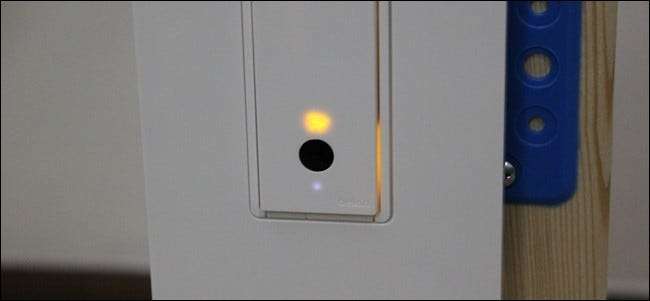
RELATERAD: Skillnaden mellan alla Philips Hue-glödlampor
Smarta ljusströmställare kräver också neutrala ledningar, vilket du troligen har. Men i sällsynta fall där din ljusströmbrytare inte har en neutral ledning kan du inte använda en smart ljusströmbrytare och du måste tänka på en annan väg att ta (som att få Philips Hue-lampor istället). Den neutrala ledningen krävs för att ge den konstanta strömmen som behövs till ljusströmbrytaren så att den kan hålla kontakten med ditt Wi-Fi-nätverk. En normal omkopplare går helt enkelt förbi den neutrala ledningen och används för att antingen ansluta eller koppla bort den svarta heta ledningen (på respektive av), eftersom den inte behöver konstant ström för något annat.
Det är inte en bra idé att installera en smart ljusströmbrytare i en kopplingsdosa av metall som kan störa Wi-Fi-signalen. Lyckligtvis använder de flesta hus plastkopplingslådor inomhus, men om du är helt metall är det viktigt att hålla koll på ljusströmbrytarens Wi-Fi-prestanda.
RELATERAD: De grundläggande verktygen som varje DIYer borde äga
En av de första sakerna du kommer att märka med WeMo Light Switch är att den är mycket större än en traditionell ljusbrytare, eftersom den måste rymma alla extra komponenter som gör den "smart". På grund av detta vill du se till att din kopplingsbox är minst två tum djup. Ju djupare det är, desto bättre.
Slutligen, om du inte är bekväm med att göra elektriskt arbete, så låt en kunnig vän hjälpa dig eller hyra en elektriker för att göra det åt dig. Men om du känner dig bekväm nog att ta itu med ett sådant projekt behöver du ett par verktyg.

De absolut nödvändiga verktygen inkluderar ett par nåltångar, en skruvmejsel och en skruvmejsel.
Några valfria - men mycket praktiska - verktyg inkluderar en kombinationstång, ett avisoleringsverktyg (om du behöver klippa av kabel eller ta bort trådhöljen) och en spänningstester.
Steg ett: Stäng av strömmen

Detta är ett av de viktigaste stegen och det bör göras innan något annat. Gå till din brytare och stäng av strömmen till rummet där du ska byta ut ljusströmbrytaren.
Ett bra sätt att veta om du stängde av rätt brytare är att sätta på ljusbrytaren innan du bryter strömmen. Om ljuset som styrs av lampan släcks vet du att du har stängt av rätt brytare.
Steg två: Ta bort den befintliga ljusbrytaren
Ta din platta skruvmejsel och ta bort de två skruvarna som håller på frontpanelen.

Du kan sedan dra av frontpanelen direkt. Vid denna tidpunkt kan du använda en spänningstester för att se om strömmen verkligen är avstängd till ljusbrytaren innan du går längre, men detta krävs inte.

Ta därefter din Phillips-skruvmejsel och ta bort de två skruvarna som håller ljusströmbrytaren på kopplingsdosan.

När du är borttagen tar du fingrarna och drar ut ljusbrytaren med hjälp av flikarna längst upp och längst ner på strömbrytaren för att exponera fler av ledningarna.

Ta en titt på ledningskonfigurationen för ljusströmbrytaren. Du kommer att märka att det finns två svarta ledningar anslutna till strömbrytaren, liksom en bar koppartråd, som är jordledaren. Längre bak i rutan kommer du också att märka två vita ledningar som är bundna ihop med en trådmutter. (Om färgerna i din vägg är olika, notera vilka som är för att se till att du ansluter allt ordentligt.)

Som kort förklarats ovan är de svarta ledningarna kraftledningarna (eller "heta") och de vita ledningarna är de neutrala (eller "retur") ledningarna. Elektricitet strömmar genom den heta ledningen, går in i strömbrytaren och sedan in i armaturen och återvänder sedan genom den neutrala ledningen.
Att stänga av strömbrytaren kopplar helt enkelt bort strömkabeln från ljusarmaturen och stänger av strömmen från dina lampor.
Börja med att ta din skruvmejsel och ta bort de två svarta ledningarna som är anslutna till ljusbrytaren. Oroa dig inte för vilken svart tråd som går vart, eftersom de är utbytbara.

Slutligen ta bort jordledningen från den gröna skruven.

Steg tre: Förbered dina kablar för WeMo-omkopplaren
Nu när ljusströmbrytaren är helt borttagen måste vi förbereda oss för installationen av WeMo Light Switch.
Ta tag i din nåltång och räta ut de svarta och jordade ledningarna. Eftersom de är böjda som krokar från den gamla omkopplaren måste de rätas ut så att du kan fästa trådmuttrarna senare.

Normalt när du byter ut en ljusströmbrytare lämnar du de neutrala ledningarna ensamma, men i det här fallet behöver vi dem för att ge konstant ström till WeMo Light Switch. Ta bort trådmuttern på de neutrala ledningarna genom att skruva loss den. Lämna de två ledningarna anslutna till varandra genom att vrida ihop dem (de kan redan vara vridna ihop). Vi ska helt enkelt lägga till en tredje tråd.

Vi är nu redo att installera den nya ljusbrytaren.
Steg fyra: Installera WeMo Light Switch
Ta din WeMo-omkopplare och se till att din kopplingsdosa är tillräckligt stor för att rymma den igen.

WeMo Light Switch har fyra ledningar som kommer ut ur den: två svarta ledningar, en vit ledning och en grön tråd. De svarta ledningarna är kraftledningar, den vita ledningen är den neutrala ledningen och den gröna ledningen är jordledningen (den kommer också att ha denna information på strömbrytaren).

Ta de fyra trådmuttrarna som ingick i lådan och börja ansluta ljusbrytaren till ledningarna från väggen. Vi börjar med jordledningen. Anslut den gröna ledningen från ljusbrytaren till den nakna koppartråden som kommer ut från kopplingsboxen. Gör detta genom att placera de två trådarna ihop sida vid sida med ändarna som matchar och skruva sedan bara fast trådmuttern som om du vrider på en liten ratt. Sluta när du knappt kan vända på den längre.
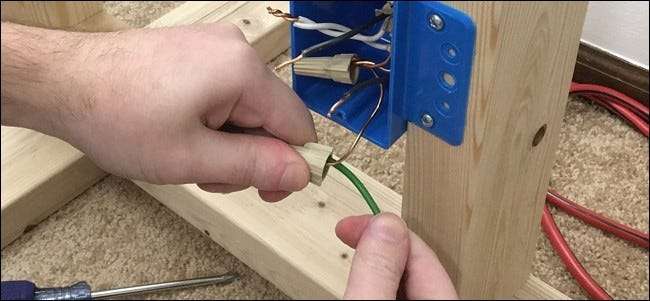
Gör sedan samma sak med de två svarta ledningarna. Återigen spelar det ingen roll vilken som går med, eftersom de är utbytbara.

Slutligen fäst den vita ledningen från ljusbrytaren till de två befintliga vita ledningarna som kommer ut från kopplingsboxen.

Därefter måste du fylla tillbaka alla dessa ledningar i kopplingsdosan medan du fortfarande gör plats för ljusbrytaren. Detta kan vara knepigt, så var inte rädd för att bli grov med ledningarna och böj dem tillbaka i lådan så långt de går.

Placera WeMo Light-omkopplaren i kopplingsboxen och skruva in den med de två medföljande skruvarna.

Ta den medföljande frontplattan och placera den över ljusströmbrytaren. Det krävs inga skruvar här, eftersom det helt enkelt bara klickar på plats. Det är en specialplatta, men du kan använda vilken dekorationsplatta som helst med den du vill ha.

Ljusbrytaren är nu installerad och du är redo att ställa in den och ansluta den till ditt Wi-Fi-nätverk. Var noga med att sätta på strömmen innan du startar installationsprocessen.
Steg fem: Anslut det till ditt Wi-Fi-nätverk
Börja med att ladda ner WeMo-appen ( iOS och Android ) till din smartphone om du inte redan har den. När den har laddats ner och installerats öppnar du inställningarna på din enhet och går till Wi-Fi-menyn.
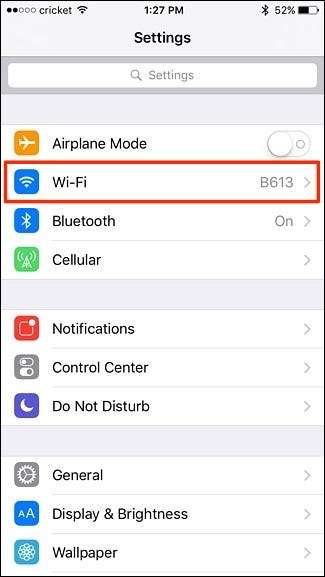
Anslut till det trådlösa nätverket på WeMo Light Switch, som ser ungefär ut som "WeMo.Light.xxx". Tryck på den för att ansluta din smartphone till ljusbrytaren.
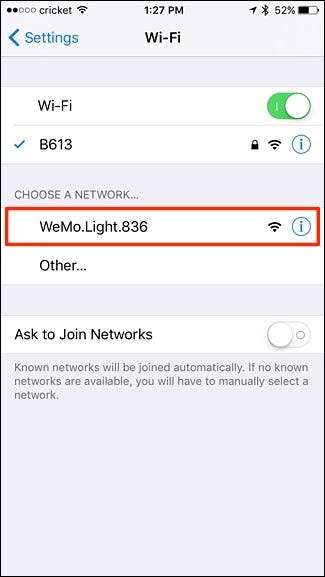
När du är ansluten öppnar du WeMo-appen och den startar automatiskt installationsprocessen.
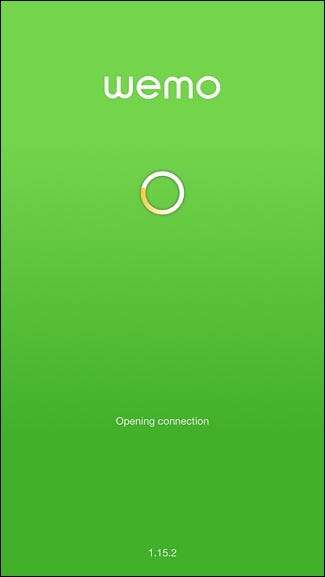
Det första steget är att ge omkopplaren ett namn och välja ett anpassat foto om du vill. Klicka på "Nästa" när du är klar.
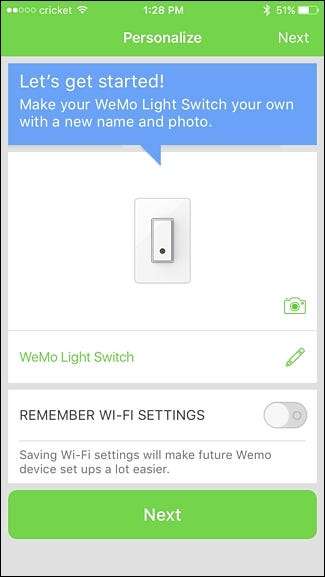
På nästa skärm anger du din e-postadress och om du vill få erbjudanden och annan information om WeMo-produkter eller inte. Hit “Nästa”.
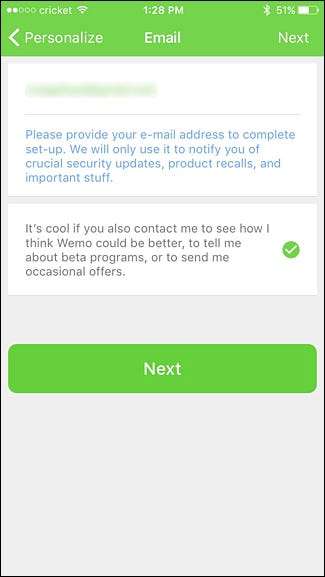
Du väljer sedan ditt hem Wi-Fi-nätverk från listan.
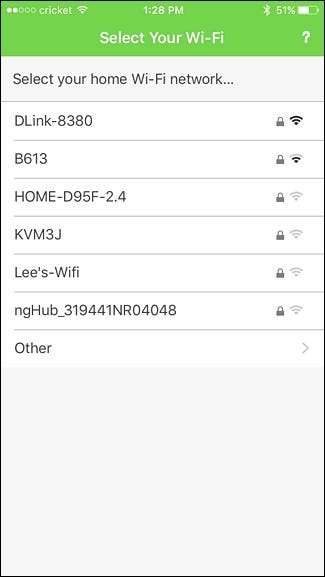
Ange lösenordet för ditt Wi-Fi-nätverk och tryck på "Gå med".
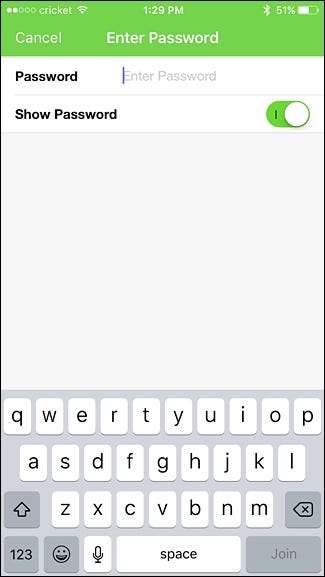
Vänta några ögonblick tills den ansluter till ditt Wi-Fi-nätverk. När det är klart får du troligen ett popup-meddelande som säger att det finns en firmwareuppdatering tillgänglig. Klicka på “Ja” för att uppdatera firmware.
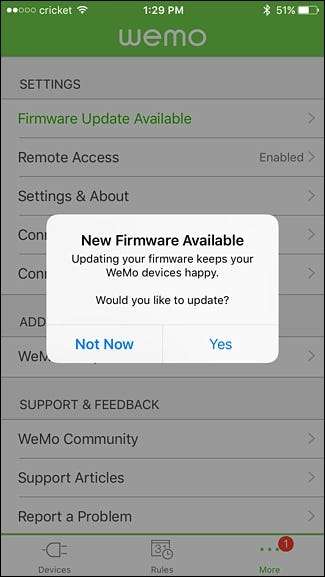
Tryck på "Uppdatera nu" för att bekräfta uppdateringen.
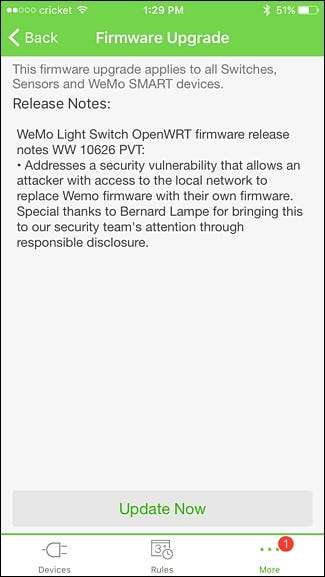
Uppdateringen tar minst några minuter, men när den är klar får du en popup som säger att den är klar.
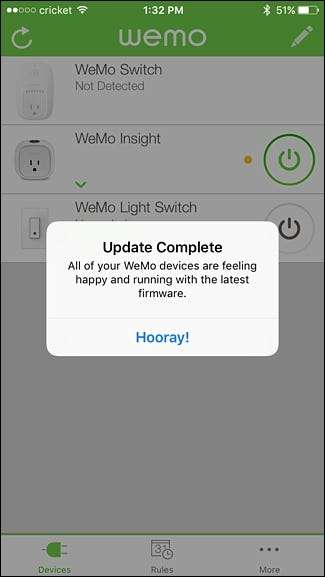
Därefter kan du börja styra WeMo Light Switch från din smartphone genom att trycka på strömbrytaren till höger. När det lyser grönt betyder det att strömbrytaren är på.
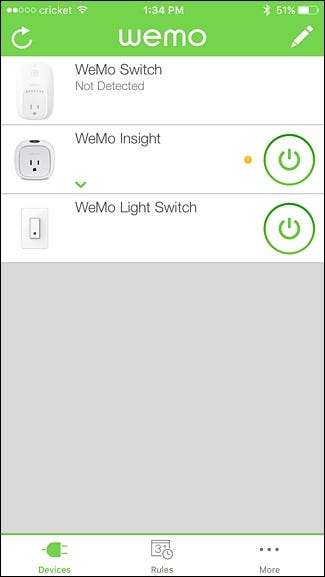
Knappen på själva brytaren lyser också grönt när strömbrytaren är på.

Och självklart kan du styra omkopplaren manuellt precis som en traditionell ljusbrytare genom att trycka på den svarta pricken. Så om ditt Wi-Fi-nätverk är nere kan du fortfarande tända och släcka lamporna.







